在使用苹果设备的过程中,有时我们需要手动安装系统来解决一些问题或者升级到最新的版本。本文将详细介绍如何手动安装苹果系统,为大家提供一份简单易懂的教程。

一准备工作
在进行手动安装苹果系统之前,需要确保你的设备已备份好重要数据,并确保设备电量充足,以免在安装过程中中断导致数据丢失或设备损坏。
二下载苹果系统镜像文件
在苹果官网或其他可信渠道下载与你设备对应的苹果系统镜像文件,确保选择正确的版本,并将其保存到你的电脑中。

三制作启动盘
将你的U盘插入电脑,并使用DiskUtility(磁盘工具)来格式化U盘为MacOS扩展(日志式),然后将下载的苹果系统镜像文件写入U盘中,以便用于启动设备进行安装。
四进入恢复模式
在开始安装之前,需要进入恢复模式。按住Command+R键同时开机,直到出现苹果标志和进度条,然后松开键盘。
五选择磁盘工具
在恢复模式下,点击菜单栏的“实用工具”,然后选择“磁盘工具”以准备安装系统。
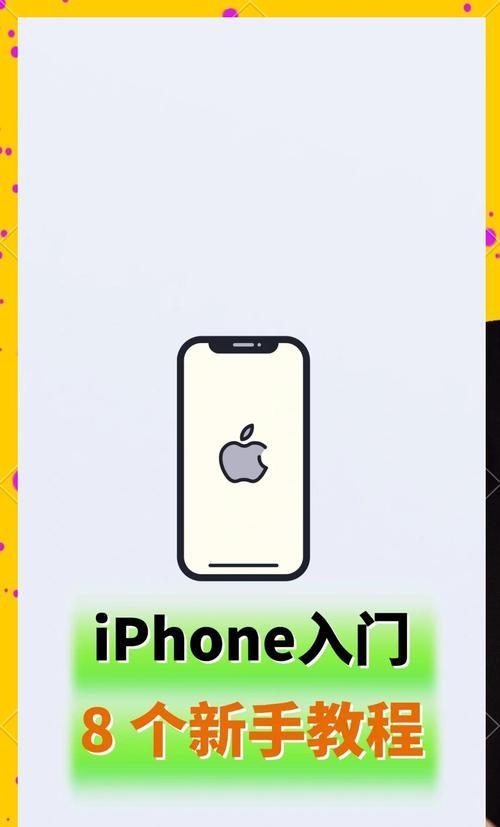
六格式化硬盘
在磁盘工具中,选择你的硬盘,并点击“抹掉”来格式化硬盘。选择MacOS扩展(日志式)作为文件系统,并为硬盘命名。
七安装系统
关闭磁盘工具后,在恢复模式下选择“重新安装macOS”,然后按照提示完成系统安装。这个过程可能需要一些时间,请耐心等待。
八设置系统
安装完成后,设备将自动重新启动,并进入设置界面。按照提示进行一些基本设置,如语言、地区等。
九恢复数据
如果你之前备份了数据,可以在设置界面中选择“从TimeMachine备份恢复”来将数据导入新系统中。
十登录账户
完成基本设置后,设备将要求你登录你的AppleID账户,以便访问AppStore和其他服务。
十一更新系统
打开AppStore,点击“更新”选项,确保你的系统是最新版本。如果有可用的更新,点击“更新全部”来进行系统升级。
十二安装必要软件
在系统升级完成后,可以根据个人需求安装必要的软件,如浏览器、办公软件等。
十三检查设备功能
安装完必要软件后,可以测试设备的各项功能,确保一切正常。
十四备份新系统
安装和设置完成后,及时将新系统进行备份,以防意外情况导致数据丢失或设备损坏。
十五常见问题解决
如果在安装过程中遇到任何问题,可以参考官方文档或搜索相关教程来解决。同时,也可以咨询苹果官方客服或专业人士寻求帮助。
通过本文的教程,相信大家已经掌握了如何手动安装苹果系统的步骤和方法。在进行手动安装前务必做好备份工作,并按照教程一步一步操作,以免出现意外情况。祝大家安装成功!

当我们的戴尔电脑遇到一些故障时,如系统崩溃、启动错误或者无法进入操作...

在现今的社交媒体时代,我们拍摄和分享照片的频率越来越高。很多人喜欢在...

在使用电脑过程中,我们时常遇到各种驱动问题,这些问题往往会给我们的正...

随着智能手机的普及,手机成为人们生活中必不可少的工具。然而,我们经常...

随着手机使用的普及,人们对于手机应用程序的需求也日益增加。作为一款流...